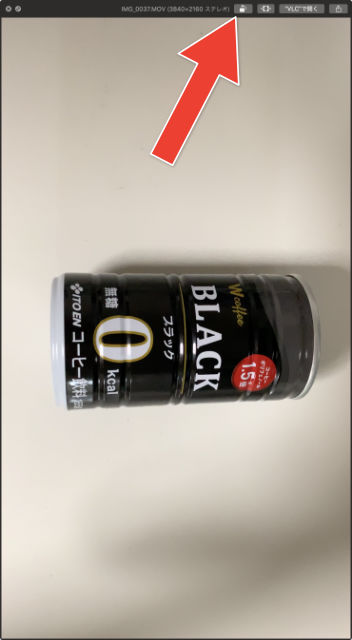Macで動画や画像を回転
横になってしまった画像をブログなどにそのままアップロードする人がいますが、あれ、見にくいので、やめてほしいですね。
できればきちんと正しい向きに画像を修正してからアップロードしてほしいです。
それが読者にとって親切ですから。
動画でも同じですね。
で、ボクは最近まで、Macで動画を回転させるのに苦労していました。
movファイルならQuickTime Playerで回転して書き出せるのでカンタンですが、mp4のような汎用的なファイルだと市販の動画編集アプリを使っていました。
しかし、現行のmacOSである、Mojaveから、非常に便利な機能が標準搭載されています。
それを使って回転させましょう。
クイックアクション
実際に、動画を撮って、Finderに動画ファイルを表示してみました。
ファイルを選択すると、右側にプレビューが表示されるので、動画の中身がわかります。
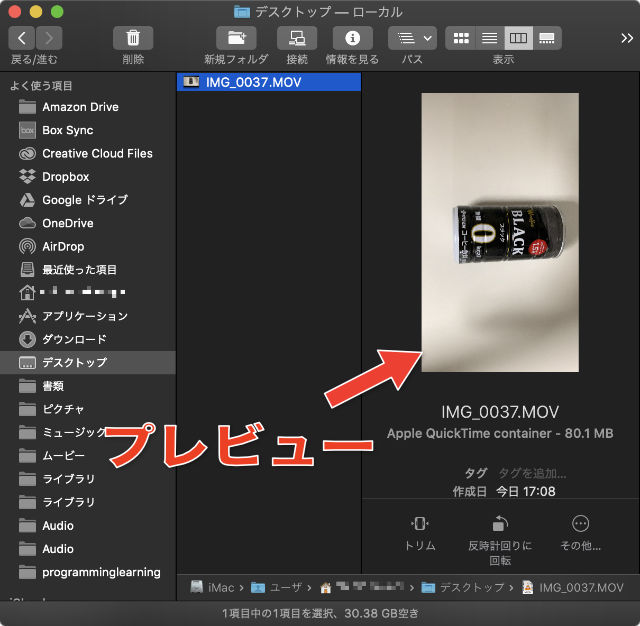
見事に缶コーヒーが横向いてしまっています。
プレビューが表示されない人は、メニューバーの「表示」の「プレビューを表示」をクリックしましょう。
さて、この、缶コーヒーが横向いてしまっている動画を、反時計回りに90度回転させて、缶コーヒーを縦向きにします。
上図のプレビュー欄の下の方にすでに表示されていますが、「反時計回りに回転」と言うボタンがありますね。
それをクリックするだけ。
あるいは、ファイルを右クリックして「クイックアクション」の「反時計回りに回転」を選んでも同じです。
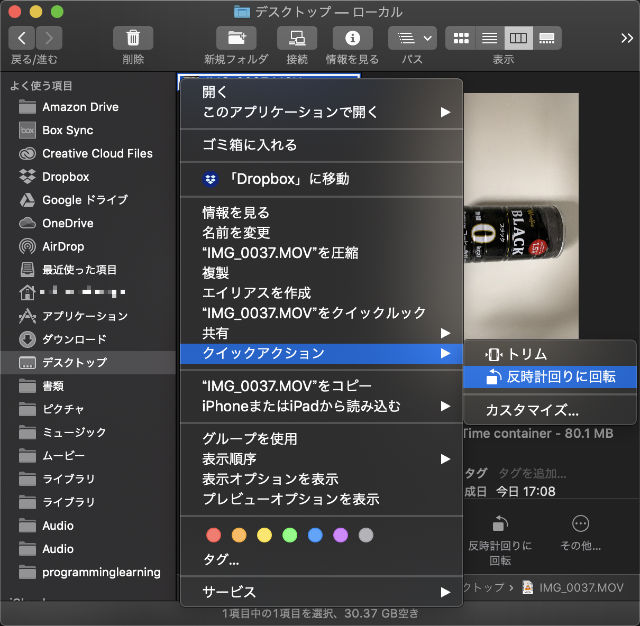
動画のファイルの大きさによっては処理に時間がかかるため待たされるコトもありますが、処理が終わればこのとおり。
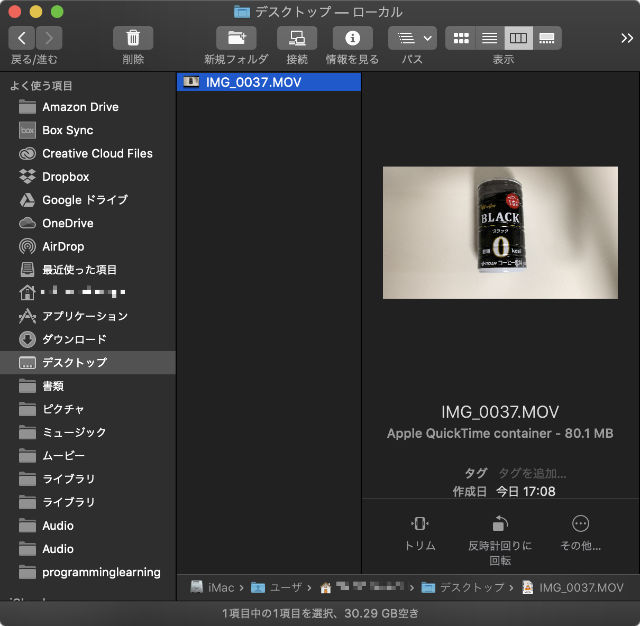
きちんと缶コーヒーが正しい方向になりました。
このように、何の編集アプリを起動するコトも無く、ワンタッチで動画の回転に成功しました。
実にカンタン。
ちなみに、movファイルやmp4ファイルはクイックアクションの反時計回りに回転に対応していますが、wmvやaviなどは対応していないようです。
ちなみに、MacのQuickLook機能を知っていますか?
スペースキーを押すだけでプレビューできる機能です。QuickLook機能を使わないとMacの価値は半減です。
そのQuickLook機能を使用中にも、右上に回転ボタンが現れるので、それを押しても回転できます。
この方がラクかも知れませんね。